【レビュー】Intel Core Ultra 5とCopilotボタンを搭載した最新ミニPC「Minisforum UH125 Pro」

ミニPCではお馴染みのMinisforumが発表したばかりのIntelの「Core Ultra 5 125H」プロセッサを搭載した最新ミニPC「Minisforum UH125 Pro」を提供頂いたので紹介します。
「Minisforum UH125 Pro」は、145×145×54mmという約1.1Lのサイズの筐体の中に、Intelが昨年末に発表した最新プロセッサMeteor Lakeこと「Core Ultra」シリーズの「Core Ultra 5 125H」を搭載した高性能なAIミニPC。
「Minisforum UH125 Pro」にはOS無しのベアボーンキットと、「Windows 11 Home」を搭載した32GB RAM/1TB SSDモデルの2種類が用意されており、今回紹介するのは後者の32GB RAM/1TB SSDモデル。
・Minisforum UH125 Pro – Minisforum公式サイト
外観や内部構造
まず同梱品は、写真左上から時計回りで、電源ケーブル、HDMIケーブル、ACアダプター、VESAマウンタ用のネジとゴム足、VESAマウンタ、各種書類。

前回レビューしたGEEKOMのミニPCの電源ケーブルはコンセントがアース付きの3Pタイプなので、国内で使用するには変換プラグが必須でしたが、Minisforumの製品は2Pタイプのものが同梱されており、そのまま使えるので有り難い。

本体重量は実測796gで、他のミニPCと同じくこの本体サイズなので電源は内蔵しておらず、120WのACアダプターが別途付属しています。ACアダプターのサイズは約79×79×30㎜で、重さは約280g。電源ケーブルまで合わせると約393gで、本体と合わせると1㎏を超え、ミニPCではかなり重たい部類に入ります。



デザインに関してはアルミ製の筐体を使用しており(底蓋のみプラスチック製)、上面には電源ボタンと共に本製品の特徴の1つでもあるCopilotボタンが搭載されています。また、放熱性を考慮したのか上面の表面の大部分に波打ったような加工が施されています。

前面には、左から3.5㎜ヘッドホンジャック、USB4、USB-A(USB 3.2 Gen 2)×2。

背面には左からOCulink ポート、USB4、RJ45 5Gイーサネットポート×2、DisplayPort 2.0、HDMI 2.1、USB-A(USB2.0)、USB-A(USB 3.2 Gen 1)、電源入力といった感じ。USB4ポート、HDMI2.1ポート、DP2.0ポートを利用することで同時に4つのモニターに接続することができ、最大8K出力に対応しています。ただ、USB4ポートの1つは前面に搭載されているので、4画面接続する場合はケーブルの取り回しがゴチャゴチャしそう。
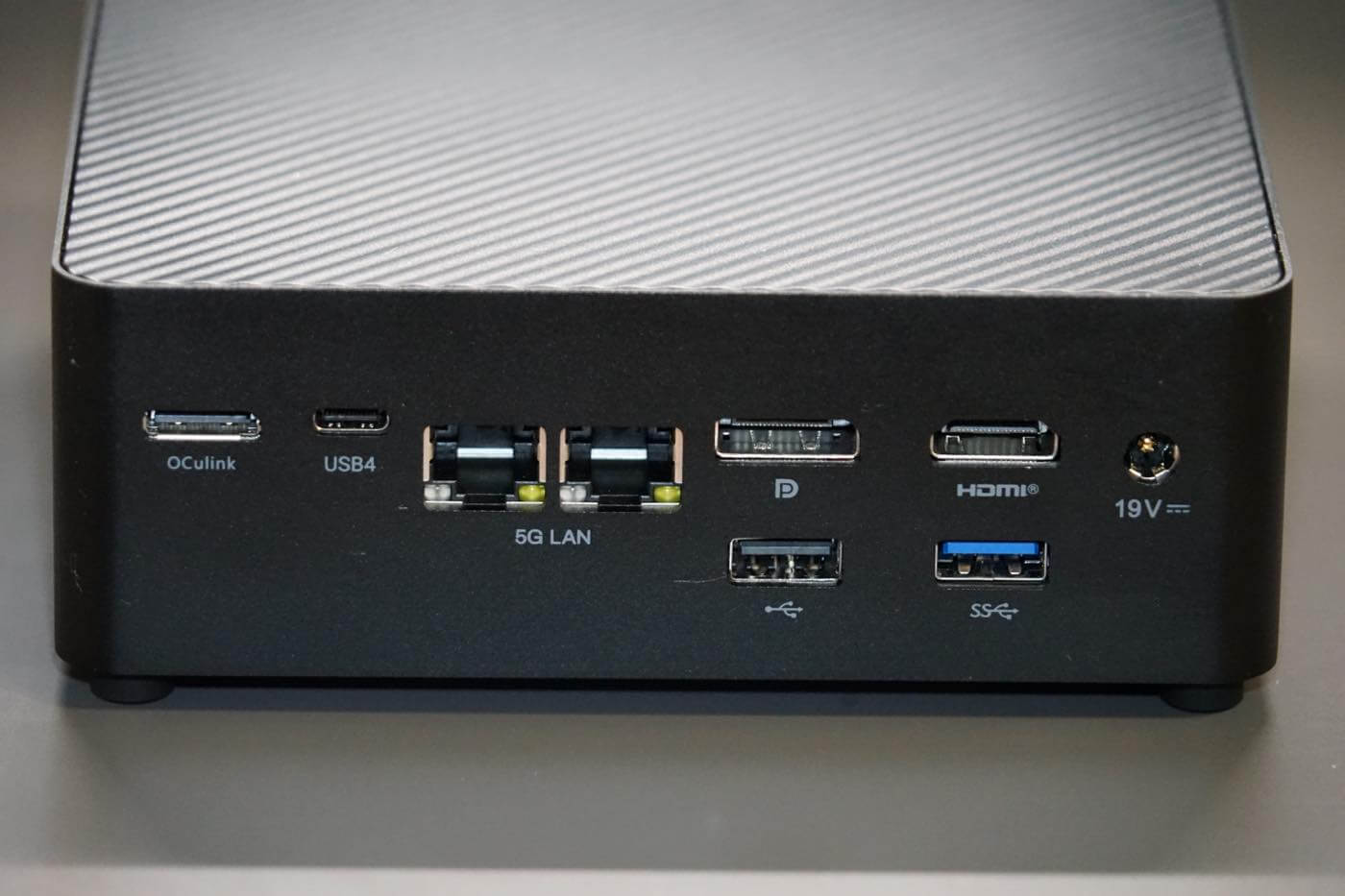
左側面にはメッシュ状の通気口があるだけ。

右側面には排気口が設けられており、ここから内部の熱を放出する仕組み。また、SDカードスロットが搭載されています。

底面は上述した通りプラスチック製で、真ん中部分はメッシュ状の通気口が設けられており、VESAマウントを取り付ける為の穴などが用意されています。また、四隅のゴム足を取り外すことで底蓋を開封するためのネジにアクセス出来る仕組み。

本体の横幅や奥行き(145㎜)は「iPhone 15 Pro」の高さ(146.7㎜)とほぼ同じ。

先月にレビューしたGEEKOMの最新ミニPC「A8」(112.4×112.4×37㎜)と比べると大きさはかなり違います。後述しますが、「A8」と「UH125 Pro」では熱対策や排熱に対する設計が大きく異なっており、多少大きくても「UH125 Pro」の方がファンの騒音や熱問題等で安心出来る設計となっています。

内部構造
内部にアクセスするには上述した通り、ゴム足を外し、プラスドライバーでネジを外すことでアクセス可能。ゴム足は両面テープで貼られているので、開封を繰り返していると粘着が弱くなる為、張り替えるなどの必要があるかもしれません。

底蓋はネジを外してもツメで引っ掛けられている為、VESAマウント用の穴などに何かを引っ掛けて強めに引っ張らないと開かない仕組み。内部は大口径の冷却ファンが12本のプラスネジで留められており、ネジの数は多いものの、ネジさえ外してしまえば簡単にアクセス可能。

冷却ファンを取り外したところが下記画像ですが、プロセッサには3本の銅製ピートパイプとヒートシンクが取り付けられている他、SSDにもヒートシンク取り付けられており、筐体が小さく、熱が籠もりやすいミニPCなので、放熱にかなり気を遣った内部設計となっています。

RAMはKingston製でPC5-44800(DDR5-5600)規格の「CBD56S46BS8HA」という型番のものが16GB×2枚搭載されています。また、2枚とも表面に放熱性の為に熱伝導シリコンパッドのようなものが貼られており、剥がしてみたものの、綺麗に剥がせば再利用は可能そう。また、最大96GBのRAMに換装可能です。


SSDはKingston製の「OM8PGP41024Q -AO」という型番のM.2 2280 1024GB NVMe SSDで、M.2 2230サイズのSSDをもう1つ追加可能な設計となっています。ちなみに上に乗っていたヒートシンクはネジで固定されている訳ではなく、粘着性のある熱伝導シリコンパッドのようなもので固定されています。

最後に取り外した大口径の冷却ファン。ELEPEAKというメーカーの型番「B9514ASHNF2300TR」のファンが採用されており、ファンブレードの枚数は59枚。

スペック
「Minisforum UH125 Pro」に搭載されている「Core Ultra 5 125H」は「Core Ultra」シリーズの中でもベース電力が28Wで高性能ノートPC向けの「H」シリーズの一番下のモデルで、これまでの「Core i」シリーズに比べ、高性能コア(Performance-Cores、Pコア)、高効率コア(Efficient-Cores、Eコア)に加えて、低消費電力高効率コア(Low-Power Efficient-Cores、LPEコア)が新たに搭載されており、低負荷時により消費電力が低いLPEコアだけを動作させることで、「Core i」シリーズよりも電力効率が向上しています。
また、AI処理専用の「Neural network Processing Unit(NPU)」というハードウェア「Intel AI Boost」が搭載されており、IntelのプロセッサとしてNPUを搭載したのは「Core Ultra」シリーズが初めて。「Intel AI Boost」は最大1.4GHzで動作し、最大34TOPSの処理性能を誇ります。ただ、Microsoftが提唱するCopilot+ PCの要件は40TOPS以上となっている為、Copilot+ PCには未対応となります。
さらに、内蔵GPUは「Intel Iris Xe graphics」から「Intel Arc graphics」に変更され、グラフィック性能も大幅に向上しています。
Core Ultra 5 125Hの主なスペック
| CPUコア総数 | 14コア |
| Pコア数 | 4コア |
| Eコア数 | 8コア |
| LPEコア数 | 2コア |
| スレッド数 | 18スレッド |
| Pコア最大周波数 | 4.5GHz |
| Eコア最大周波数 | 3.6GHz |
| LPEコア最大周波数 | 2.5GHz |
| L3キャッシュ | 18MB |
| GPU | Intel Arc graphics |
| GPU最大動的周波数 | 2.2GHz |
| GPU Xコア数 | 7 |
| Intel AI Boost | ○ |
| Intel AI Boost最大周波数 | 1.4GHz |
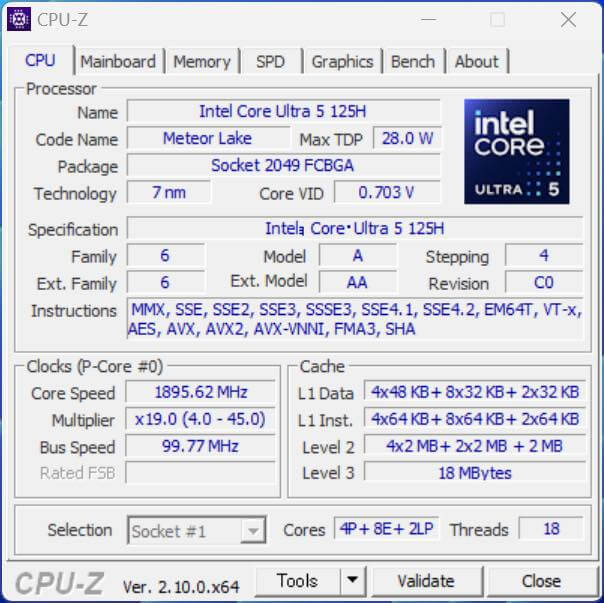
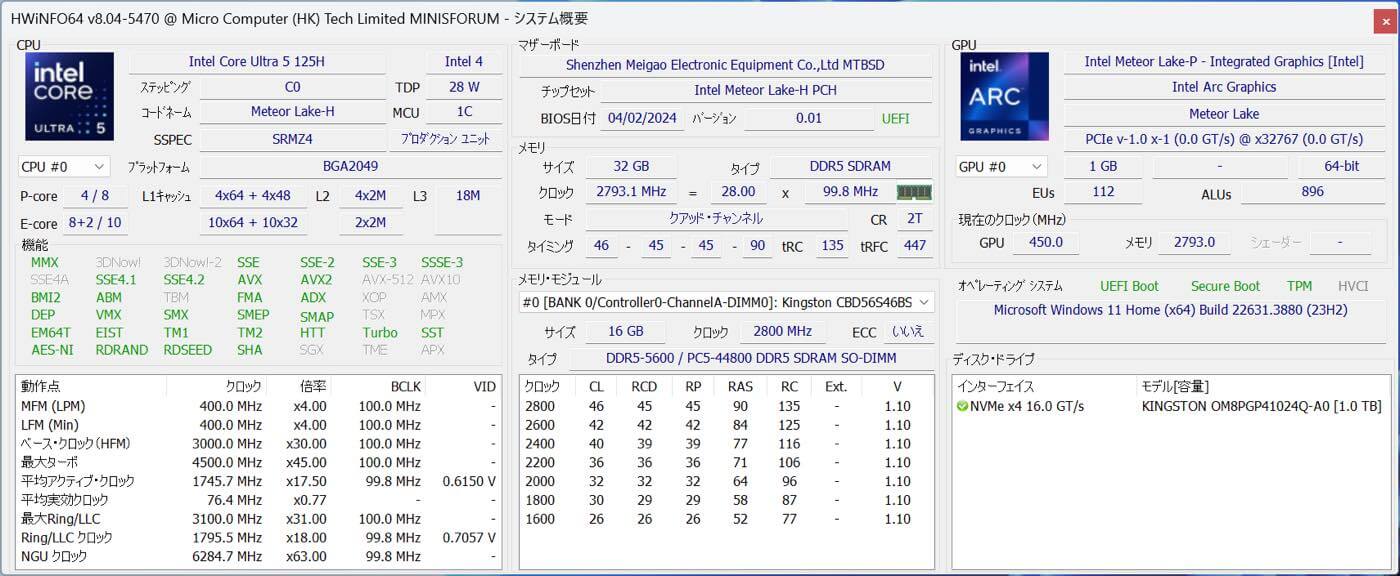
また、OSには「Windows 11 Home」が搭載されており、「Windows 11 Home」のライセンス形態は「OEM」となっていることを確認済みです。
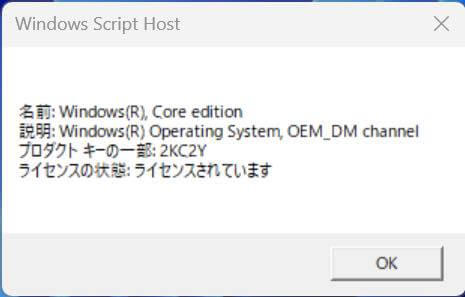
UH125 Proの主なスペック
| 本体サイズ | 145×145×54㎜ |
| CPU | Intel Core Ultra 5 125H |
| GPU | Intel Arc Graphics |
| RAM | DDR5-5600Mhz デュアルチャンネル (SODIMM スロット×2、各48GBまで拡張可能) |
| ストレージ | M.2 2280 PCIe 4.0 SSD ×1(装着) M.2 2230 PCIe 4.0 SSD ×1(空) |
| ポート (後部) | 1×Type-A(USB3.2 Gen1) 1×Type-A(USB2.0) 1×OCulink ポート 1×DP 2.0 1×USB4 Type-C 1×HDMI 2.1 1×3.5㎜イヤホンジャック 2×RJ45 5Gイーサネットポート |
| ポート (側面) | SDカードスロット |
| ポート (前面) | 1×USB4 Type-C 2×Type-A (USB3.2 Gen2) 1×Clear CMOS |
| Wi-Fi | Wi-Fi 6E |
| Bluetooth | Bluetooth 5.3 |
| OS | Windows 11 Home |
その他の特徴
ワンクリックでCopilotを起動
本体上部にCopilotボタンが搭載されているのが本製品の特徴でもあり、実際に押すとどんな感じになるのかを撮影したのが下記動画。ただ、ボタンを常用するには設置場所が手が届く範囲に限定される他、VESAマウントでモニターの裏に設置すると使えなくなるので、無理して搭載しなくても良かったのではないかとも思いますが…。
OCulink ポート
背面に最大64Gbpsの転送帯域幅をサポートしたOCulink ポートを搭載しており、「MINISFORUM DEG1 OCulink eGPUドック」と組み合わせることで、より高性能な外付けデスクトップ・グラフィックス・カードに簡単に接続することが可能。
各種ベンチマーク
実機で測定した各種ベンチマークソフトウェアの結果を紹介します。
PC Mark 10
「PC Mark 10」はPCのアプリケーション実行における総合的なパフォーマンスを計測するベンチマークソフトで、日常的なPCでの作業やデジタルコンテンツを操作するときの性能に焦点を当てたテストとなっています。
| スコア | 6323 |
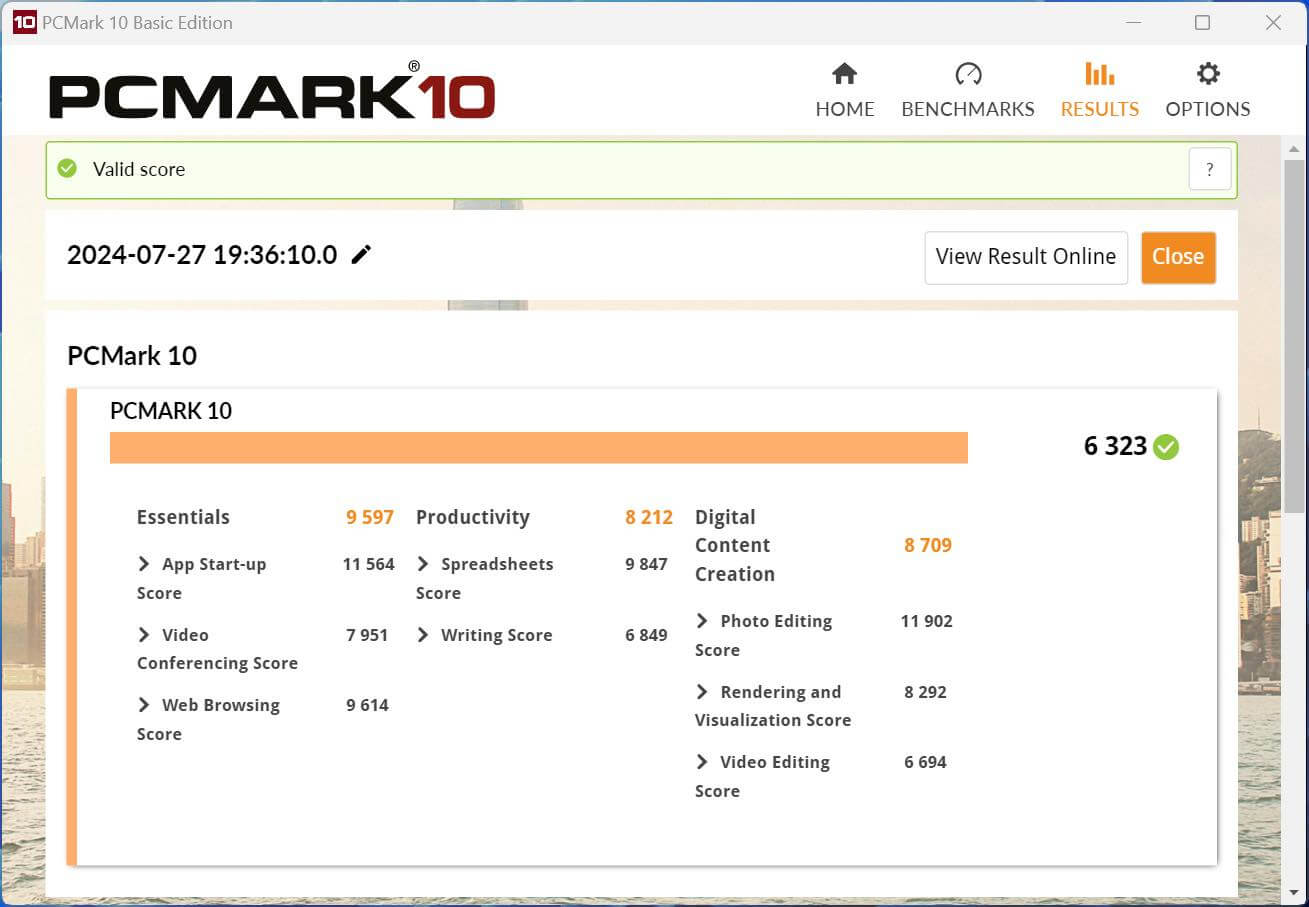
CINEBENCH R23/2024
「CINEBENCH R23」はCGレンダリング速度からCPU性能を測定するベンチマークで、CGレンダリングはマルチスレッド処理向きの作業であることからコア/スレッド数が多ければ多いほど性能が高くなる他、動作周波数に比例して性能が上がる傾向もあり、CPUの最大性能を比較するのに最適なベンチマーク。
| テスト項目 | スコア |
|---|---|
| CPU (シングルコア) | 1665 |
| CPU (マルチコア) | 13053 |
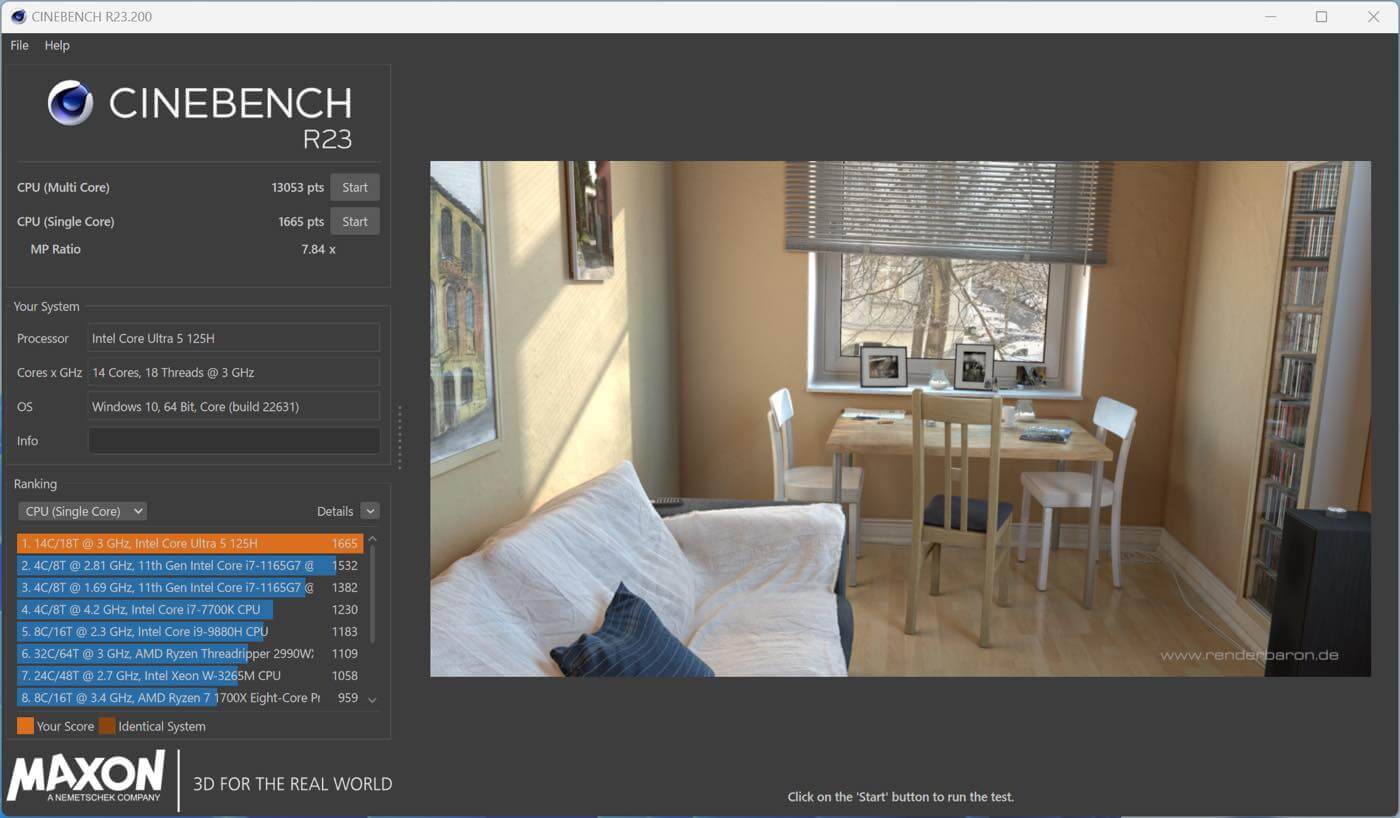
参考までに「CINEBENCH」の最新バージョンである「CINEBENCH 2024」のスコアも載せておきます。CPUのシングルコアはAppleの「M1 Max」と同等、マルチコアは「AMD Ryzen 5800X」と同等のスコアでした。「CINEBENCH 2024」はGPUのベンチマーク測定にも対応していますが、本機はサポート外なのか、測定出来ませんでした。
| テスト項目 | スコア |
|---|---|
| CPU (シングルコア) | 98 |
| CPU (マルチコア) | 793 |
GeekBench 6
「GeekBench 6」はCPU性能をメインで測定するベンチマークソフトで、シングルコアとマルチコアのスコアの他、GPU性能を測定するベンチマークとして「OpenCL」と「Vulkan」のスコアも測定可能。
GeekBenchのベンチマークはプロセッサごとのランキングが公開されており、他のプロセッサとのスコアの差など、ランキングの詳細はこちらをご覧下さい。また、OpenCLのスコアのランキングはこちらで、Vulkanのスコアのランキングはこちら。
| テスト項目 | スコア |
|---|---|
| CPU (シングルコア) | 2185 |
| CPU (マルチコア) | 11429 |
| GPU (OpenCL) | 25443 |
| GPU (Vulkan) | 27680 |
CrystalDiskMark 8.0.5
「CrystalDiskMark 8」はストレージのデータ転送速度を測定できる定番ベンチマークソフトで、キューやスレッドの数を指定したシーケンシャルリード&ライト、ランダムリード&ライトの計測が可能。
シーケンシャルリードが約4,150MB/s、シーケンシャルライトが約3,915MB/sといった結果で、通常の使用には特に問題なくストレスもないが、シーケンシャルリードが5,000MB/s近く出るSSDを搭載したミニPCもある為、少し遅い印象。
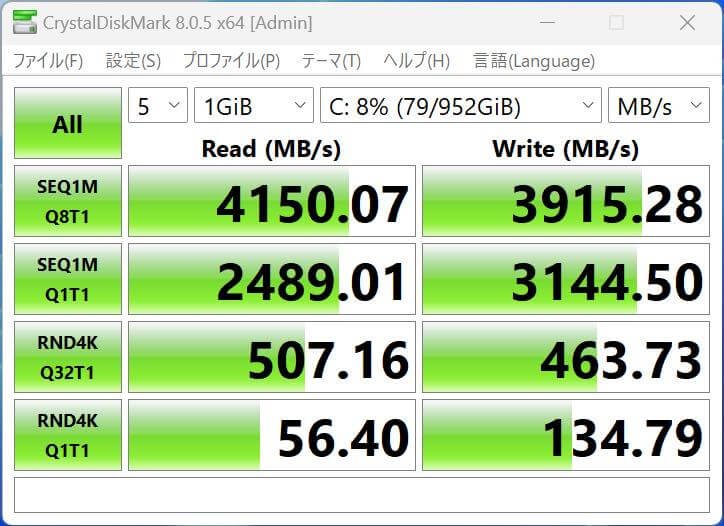
3D Mark
「3DMark」はハイエンドPCからタブレットPCまで利用できる定番3Dベンチマークソフト。DirectX 12を利用したベンチマークなどが用意されており、各テストの測定内容とスコアは下記の通り。
- Time Spy:ゲーミングPC向けのDirectX 12ベンチマーク
- Night Raid:「Time Spy」よりも軽量化されたテスト、CPU統合グラフィックスを備えた軽量デバイス向けのDirectX 12ベンチマーク
- Speed Way:ゲーミングPC向けのDirectX 11ベンチマーク
- Steel Nomad:「Time Spy」に代わるベンチマークで、非レイトレーシングゲームの性能を測定するための推奨ベンチマーク
- Steel Nomad Light:CPU統合グラフィックスを備えた軽量デバイスの性能を測定するための推奨ベンチマーク
| スコア | |
|---|---|
| Time Spy | 3291 |
| Night Raid | 26577 |
| Fire Strike | 6843 |
| Steel Nomad | 605 |
| Steel Nomad Light | 2551 |
FINAL FANTASY XV
2018年に発売された重量級のアクションRPG「Final Fantasy XV」のPC版が快適に動作するか否かを推し量るためのベンチマーク。内蔵GPUなので「標準品質 / 1920×1080 ウインドウ」の設定でなんとか動くといった感じ。快適に動作させるには「標準品質 / 1280×720 ウインドウ」の設定まで下げる必要あり。
| 設定 | スコア | 評価 |
|---|---|---|
| 高品質 / 1920×1080 ウインドウ | 2115 | 重い |
| 標準品質 / 1920×1080 ウインドウ | 3166 | 普通 |
| 軽量品質 / 1920×1080 ウインドウ | 3855 | 普通 |
| 高品質 / 1280×720 ウインドウ | 2685 | やや重い |
| 標準品質 / 1280×720 ウインドウ | 4513 | やや快適 |
ファイナルファンタジーXIV 黄金のレガシー
「ファイナルファンタジーXIV: 黄金のレガシー」を動作させた場合のパフォーマンスの指標となるスコアを測定出来るベンチマーク。「Final Fantasy XV」と同じく解像度は”1920×1080″でなければプレイは厳しく、「1920×1080 標準品質 (デスクトップPC)」の設定でようやくプレイ出来るといった状況。画質設定を落とせば快適にプレイは可能。
| 設定 | スコア | 評価 |
|---|---|---|
| 3840×2160 高品質 (デスクトップPC) | 1691 | 設定変更が必要 |
| 3840×2160 標準品質 (デスクトップPC) | 2045 | 設定変更が必要 |
| 3840×2160 標準品質 (ノートPC) | 1754 | 設定変更が必要 |
| 1920×1080 高品質 (デスクトップPC) | 4692 | 普通 |
| 1920×1080 高品質 (ノートPC) | 5758 | 普通 |
| 1920×1080 標準品質 (デスクトップPC) | 6036 | やや快適 |
| 1920×1080 標準品質 (ノートPC) | 6213 | やや快適 |
ドラゴンクエストX
上記のFFシリーズのベンチマークよりも軽い「ドラゴンクエストX」のベンチマークのスコアは「最高品質 / 3840×2160 / ウインドウ」でもスコアが6668で、評価は”快適”でした。
“すごく快適”でプレイしたい場合は解像度を1920×1080に下げることで可能。このレベルのPCゲームであれば特に性能を気にせずプレイ可能です。
| 設定 | スコア | 評価 |
|---|---|---|
| 最高品質 / 3840×2160 / ウインドウ | 6668 | 快適 |
| 最高品質 / 3840×2160 / フルスクリーン | 7554 | とても快適 |
| 標準品質 / 3840×2160 / ウインドウ | 6803 | 快適 |
| 最高品質 / 1920×1080 / ウインドウ | 17125 | すごく快適 |
まとめ
ミニPCと言えばその大きさから熱対策に限界があり、熱が籠もり易いことから耐久性が気になるところですが、本機はミニPCでも大きい部類に入る本体サイズということから、内部の冷却性能にかなり気を遣ったモデルだなというのが一番の感想。
逆に最も小さい部類に入る「GEEKOM A8」なんかは冷却性能に限界があり、常時冷却ファンの音が気になるくらいうるさかったのと、本体の表面もかなり熱くなったのが印象的でしたが、本機は唯一「CINEBENCH 2024」のベンチマーク測定時のみCPUのコア温度も96度まで上がり、冷却ファンもかなりの高回転になったものの、他の数々のベンチマークテストでは気にならないレベルで、本体表面もどこを触ってもほんのり温かい程度で、かなり効率良く排熱出来ている好印象でした。
性能面は普段の事務的な用途には有り余るほどの性能で、内蔵GPUであるものの重たいゲームも設定次第では十分にプレイ可能なので、重たいゲームを目的としなければメイン機として十分な性能となっています。拡張性も一通り備えているので、ミニPCで迷った場合は取り敢えず本機を検討の1台に加えても良いのではないでしょうか。
なお、価格はベアボーンキットは通常94,980円のところが19,000円オフの75,980円(税込)に、32GB RAM+1TB SSDモデルは通常134,980円のところが27,000円オフの107,980円(税込)で販売中です。
・Minisforum UH125 Pro – Minisforum公式ストア


